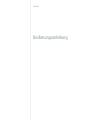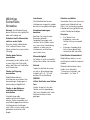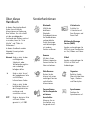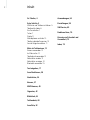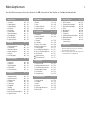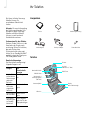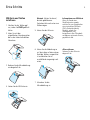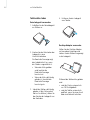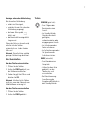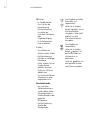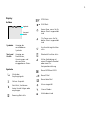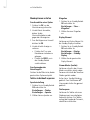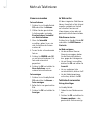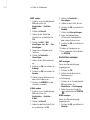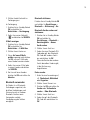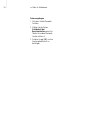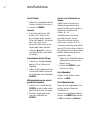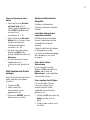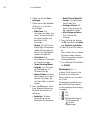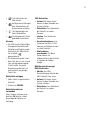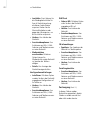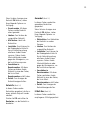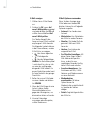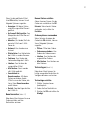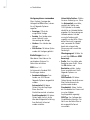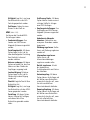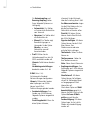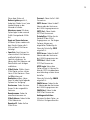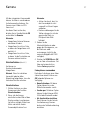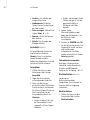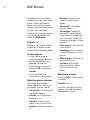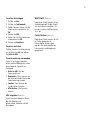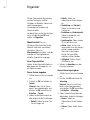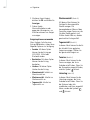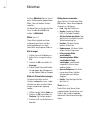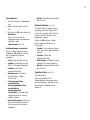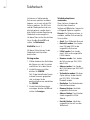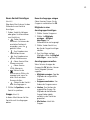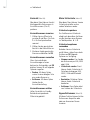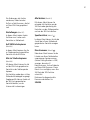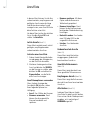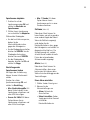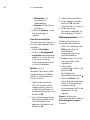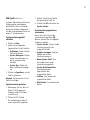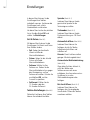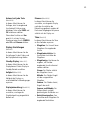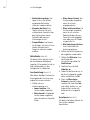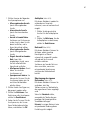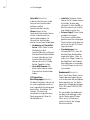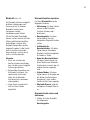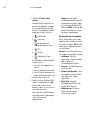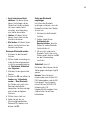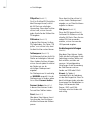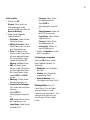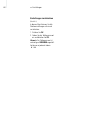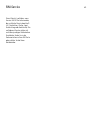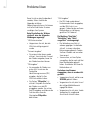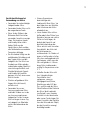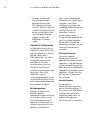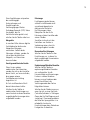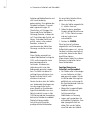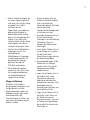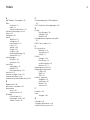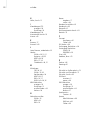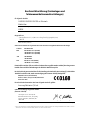Samsung SGH-E910 Benutzerhandbuch
- Kategorie
- Mobiltelefone
- Typ
- Benutzerhandbuch

Serene
Bedienungsanleitung


Wichtige
Sicherheits-
hinweise
Hinweis
: Die Nichtbeachtung
dieser Richtlinien kann gefährlich
oder rechtswidrig sein.
Sicherheit im Straßenverkehr
steht an erster Stelle
Benutzen Sie das Mobiltelefon
nicht, während Sie ein Auto
fahren; parken Sie immer erst das
Fahrzeug.
Telefon beim Tanken
ausschalten
Verwenden Sie das Telefon nicht
an einer Zapfsäule (Tankstelle)
oder in der Nähe von Treibstoffen
und Chemikalien.
Telefon im Flugzeug
ausschalten
Mobiltelefone können
Interferenzen verursachen. Ihre
Verwendung in Flugzeugen ist
rechtswidrig und gefährlich.
Telefon in der Nähe von
medizinischen Geräten
ausschalten
Krankenhäuser oder
medizinische Einrichtungen
können Geräte verwenden, die
empfindlich gegenüber externen
Funkfrequenzeinstrahlungen
sind. Halten Sie sich streng an die
geltenden Vorschriften und
Regeln.
Interferenz
Alle Mobiltelefone können
Interferenzen ausgesetzt werden,
die ihre Leistung beeinträchtigen.
Sonderbestimmungen
beachten
Beachten Sie in bestimmten
Bereichen geltende
Sonderbestimmungen und
schalten Sie Ihr Telefon immer
aus, wenn seine Verwendung
verboten ist oder wenn es
Interferenzen und Gefahren
verursachen kann.
Wasserfestigkeit
Ihr Telefon ist nicht wasserdicht.
Halten Sie es daher stets trocken.
Notrufe
Geben Sie die Notrufnummer
ein, die an Ihrem derzeitigen
Standort gilt (z.B. 112) und
drücken Sie anschließend
SENDEN
.
Halten Sie Kinder vom Telefon
fern
Achten Sie darauf, dass das
Telefon und alle zugehörigen
Teile samt Zubehör nicht in die
Reichweite kleiner Kinder
gelangen.
Zubehör und Akkus
Verwenden Sie nur von Samsung
zugelassene Zubehörteile und
Akkus. Die Verwendung anderer
Zubehörteile kann gefährlich sein
und Ihr Telefon beschädigen.
Hinweise
:
• Das Telefon kann
explodieren, wenn der
falsche Akkutyp verwendet
wird.
• Entsorgen Sie gebrauchte
Akkus immer gemäß den
Vorschriften des Herstellers.
Qualifizierter Kundendienst
Mobiltelefone dürfen nur von
qualifizierten Fachleuten repariert
werden.
Weitere Informationen hierzu
finden Sie im Abschnitt
"Hinweise zu Sicherheit und
Gesundheit" auf Seite 72.

1
Über dieses
Handbuch
In diesem Benutzerhandbuch
finden Sie ausführliche
Informationen zur Bedienung
Ihres Telefons. Um sich schnell
mit den grundlegenden
Funktionen des Telefons vertraut
zu machen, lesen Sie "Erste
Schritte" und "Mehr als
Telefonieren".
In diesem Handbuch werden
folgende Hinweissymbole
verwendet:
Sonderfunktionen
Hinweis
Zeigt an, dass Sie den
nachfolgenden
Sicherheits- oder
Telefonbedienungshin-
weis unbedingt
befolgen sollten.
Zeigt an, dass Sie auf
der angegebenen Seite
ausführlichere
Informationen finden.
→
Zeigt an, dass Sie die
betreffende Option mit
den Navigationstasten
markieren und
auswählen müssen.
FETT
Zeigt an, dass eine Taste
auf Ihrem Telefon
gemeint ist, z.B.
OK
Bluetooth
Mithilfe der
drahtlosen
Bluetooth-
Technologie können
Sie Mediendateien
und persönliche
Daten übertragen
und Verbindungen
mit anderen
Geräten aufbauen.
Kamera
Mit der in Ihrem
Telefon integrierten
Kamera können Sie
Fotos aufnehmen.
Web-Browser
Nutzen Sie das
Internet mit seinen
vielseitigen Diensten
und aktuellen
Informationen.
Personalisieren
Sie Ihre Gespräche
mit einem
Anruferfoto
Erkennen Sie am
Anruferfoto, wer
Sie gerade anruft.
Visitenkarte
Erstellen Sie
Visitenkarten mit
Ihrer Nummer und
Ihrem Profil.
Multimedia Message
Service (MMS)
Senden und empfangen Sie
MMS mit einer Kombination
aus Text, Bildern und Tönen.
E-Mail
Senden und empfangen Sie
E-Mails mit Bild- und
Audioanlagen.
Organiser
Behalten Sie die
Übersicht über Ihren
Tages-, Wo chen-
und Monatsplan.
Sprachmemo
Zeichnen Sie
Sprachmemos auf.

2
Inhalt
Ihr Telefon, 4
Erste Schritte, 5
SIM-Karte und Telefon installieren 5
Telefonakku laden 6
Ein-/Ausschalten 7
Tasten 7
Display 9
Menüoptionen aufrufen 10
Telefon individuell anpassen 10
Anrufe tätigen/annehmen 11
Mehr als Telefonieren, 12
Kamera verwenden 12
Im Web surfen 12
Telefonbuch verwenden 12
Nachrichten senden 13
Nachrichten anzeigen 14
Bluetooth verwenden 15
Text eingeben, 17
Anruffunktionen, 20
Nachrichten, 24
Kamera, 37
WAP-Browser, 40
Organizer, 42
Bibliothek, 46
Telefonbuch, 48
Anrufliste, 52
Anwendungen, 54
Einstellungen, 58
SIM-Service, 69
Probleme lösen, 70
Hinweise zu Sicherheit und
Gesundheit, 72
Index, 79

3
1 Nachrichten
S. 24
1 Erstellen
2 Posteingang
3 Postausgang
4 Entwürfe
5 Gesendet
6 E-Mail-Box
7 Benutzerordner
8 Textvorlagen
9 Einstellungen
0 Speicherstatus
S. 24
S. 26
S. 28
S. 29
S. 29
S. 29
S. 31
S. 31
S. 32
S. 36
2 Kamera
S. 37
1 Einzelaufnahme
2 Serienbild
3 Nachtaufnahme
4 Fotos anzeigen
5 Effekte
6 Einstellungen
S. 37
S. 38
S. 38
S. 39
S. 39
S. 39
3 WAP-Browser
S. 40
1 Startseite
2 Favoriten
3 URL eingeben
4 WAP-Profil
5 Cache löschen
S. 40
S. 40
S. 41
S. 41
S. 41
4 Organizer
S. 42
1 Monatsansicht
2 Wochenansicht
3 Tagesansicht
4 Termine
5 Jahrestag
6 Aufgabe
7 Memo
8 Alle löschen
9 Aktuelle Alarmereignisse
0 Speicherstatus
S. 42
S. 44
S. 44
S. 44
S. 44
S. 45
S. 45
S. 45
S. 45
S. 45
5 Bibliothek
S. 46
1 Bilder
2 Töne
3 Andere Dateien
4 Speicherstatus
S. 46
S. 46
S. 47
S. 47
6 Telefonbuch
S. 48
1 Kontakte
2 Neuen Kontakt
hinzufügen
3 Gruppe
4 Kurzwahl
5 Meine Visitenkarte
6 Eigene Rufnummer
7 Einstellungen
8 Auf SIM-Karte kopieren
9 Alle ins Telefon kopieren
0 Alle löschen
Speicherstatus
Dienstnummer
*
S. 48
S. 49
S. 49
S. 50
S. 50
S. 50
S. 51
S. 51
S. 51
S. 51
S. 51
S. 51
7 Anrufliste
S. 52
1 Letzte Anrufe
2 Unbeantwortete Anrufe
3 Gewählte Rufnummern
4 Empfangene Anrufe
5 Alle löschen
6 Gesprächszeit
S. 52
S. 52
S. 52
S. 52
S. 52
S. 53
8 Anwendungen
S. 54
1 Sprachmemo
2 Zeitzone
3 Alarm
4 Rechner
5 Währungsumrechner
6 PIM-Synchr.
S. 54
S. 55
S. 55
S. 56
S. 56
S. 57
9 Einstellungen
S. 58
1 Zeit & Datum
2 Telefon-Einstellungen
3 Display-Einstellungen
4 Töne
5 Netzdienste
6 Bluetooth
7 Sicherheit
8 Verbindungseinstellungen
9 Dockingstation
**
0 Einstellungen
zurücksetzen
S. 58
S. 58
S. 59
S. 59
S. 60
S. 63
S. 65
S. 66
S. 67
S. 68
0 SIM-Service
*
S. 69
* Wird nur angezeigt, wenn Ihre SIM-Karte
diese Funktion unterstützt.
** Wird nur angezeigt, wenn das Telefon mit
einer Basisstation verbunden ist.
Menüoptionen
Um die Menüsteuerung aufzurufen, drücken Sie
OK
, während sich das Telefon im Standby-Betrieb befindet.

4
Ihr Telefon
Bei Ihrem örtlichen Samsung-
Händler können Sie
verschiedene Zubehörteile
kaufen.
Hinweis
: Die zum Lieferumfang
des Telefons gehörenden Teile
und das bei Ihrem Samsung-
Händler erhältliche Zubehör
können je nach Land und
Netzbetreiber variieren.
So benutzen Sie das Telefon
Nehmen Sie das Telefon so in die
Hand, dass das Display nach
unten zeigt. Wenn Sie möchten,
dass das Display beim
Telefonieren nach oben zeigt,
halten Sie im Standby-Betrieb
C
gedrückt, damit das Display um
180 Grad gedreht wird.
Bereitschaftsanzeige
Die Bereitschaftsanzeige zeigt
folgende Ereignisse an:
Auspacken
Telefon
Ereignis Die
Bereitschafts-
anzeige
Sich Ihr Telefon
außerhalb des
Netzversorgun
gsbereichs
befindet,
blinkt langsam
rot
Eingehender
Anruf oder
eingehende
Nachricht
blinkt schnell
grün
Erinnerungssig
nal wird aktiv
blinkt schnell
grün
Eine Popup-
Nachricht geht
im Standby-
Betrieb auf
blinkt langsam
grün, bis Sie das
Popup bestätigen
Tele fo n
Akku Bedienungsanleitung
Reiseladegerät
Desktop-Adapter
Schraubenzieher
Menüwählscheibe
SENDEN-Taste
Display
Menüzugriffs-/
Bestätigungstaste
(OK-Taste)
Löschen/
Abbrechen (C-Taste)
ENDE-Taste
Kameraobjektiv
Tast at ur
Bereitschaftsanzeige
Mikrofon

5
Erste Schritte
Informationen zur SIM-Karte
Wenn Sie Kunde eines
Mobilfunknetzes werden,
erhalten Sie vom Netzbetreiber
eine einsteckbare SIM-Karte
(SIM = Subscriber Identity
Module), auf der Ihre
Nutzungsdaten, wie
beispielsweise Ihre PIN und die
verfügbaren optionalen Dienste,
gespeichert sind.
Akku entfernen
Nehmen Sie den Akku wie
dargestellt ab.
SIM-Karte und Telefon
installieren
1. Schalten Sie das Telefon ggf.
aus, indem Sie
ENDE
gedrückt
halten.
2. Lösen Sie mit dem
mitgelieferten Schraubenzieher
die an den Seiten befindlichen
Schrauben.
3. Nehmen Sie die Akkuabdeckung
wie dargestellt ab.
4. Setzen Sie die SIM-Karte ein.
Hinweis
: Achten Sie darauf,
dass die goldfarbenen
Kartenkontakte nach unten zum
Tele fon zei g e n.
5. Setzen Sie den Akku ein.
6. Setzen Sie die Abdeckung so
auf, dass diese auf den unteren
Rand des Telefons ausgerichtet
ist und drücken Sie sie
anschließend wie gezeigt nach
unten.
7. Schrauben Sie die
Akkuabdeckung an.

6
>> Erste Schritte
Telefonakku laden
Reiseladegerät verwenden
1. Schließen Sie das Reiseladegerät
am Telefon an.
2. Stecken Sie den Netzstecker des
Ladegeräts in eine
Haushaltssteckdose.
Die Bereitschaftsanzeige zeigt
den Ladefortschritt an, wenn
das Telefon ausgeschaltet ist.
• Wenn der Akku geladen
wird, leuchtet die
Bereitschaftsanzeige
konstant rot.
• Wenn der Akku vollständig
geladen ist, leuchtet die
Bereitschaftsanzeige
konstant grün.
3. Sobald das Telefon vollständig
geladen ist (das Akkusymbol
hört auf zu blinken), ziehen Sie
den Stecker des Ladegeräts aus
der Steckdose.
4. Entfernen Sie das Ladegerät
vom Telefon.
Desktop-Adapter verwenden
Stellen Sie den Desktop-Adapter
auf eine ebene Unterlage und
stecken Sie das Telefon wie gezeigt
in das Ladegerät.
Während der Telefonakku geladen
wird:
• wird das Display automatisch
um 180 Grad gedreht.
• wird das Telefon automatisch
geöffnet, wenn Sie einen Anruf
oder eine Nachricht erhalten.

7
Anzeige schwacher Akkuladung
Bei schwacher Akkuladung:
• ertönt ein Warnsignal,
• wird der Hinweis für schwache
Akkuladung angezeigt,
• das leere Akkusymbol
blinkt und
• die Bereitschaftsanzeige blinkt
langsam rot.
Wenn der Akku zu schwach wird,
schaltet sich das Telefon
automatisch aus. Laden Sie den
Akku auf.
Hinweis
: Diese Funktion wird bei
geringer Akkuleistung deaktiviert.
Ein-/Ausschalten
Um das Telefon einzuschalten
1. Öffnen Sie das Telefon.
2. Halten Sie
ENDE
gedrückt, um
das Telefon einzuschalten.
3. Geben Sie ggf. Ihre PIN ein und
drücken Sie
OK
.
Hinweis
: Schalten Sie Ihr Telefon
nicht ein, wenn der Gebrauch von
Mobiltelefonen untersagt ist.
Um das Telefon auszuschalten
1. Öffnen Sie das Telefon.
2. Halten Sie
ENDE
gedrückt.
Tasten
SENDEN
(grün links)
- Zum Tätigen oder
Beantworten eines
Anrufs.
- Im Standby-Betrieb:
Abrufen der zuletzt
getätigten,
unbeantworteten oder
eingegangenen Anrufe.
- Im Aufnahmemodus:
Fotos aufnehmen.
- Im Aufzeichnungsmodus
für Sprachmemos:
Aufnahme starten.
ENDE
(rot rechts)
- Zum Beenden eines
Gesprächs.
- Halten Sie diese Taste
gedrückt, um das
Telefon ein- und
auszuschalten.
- Bei Menüsteuerung:
Annullierung der
Eingabe und Rückkehr in
den Standby-Betrieb.

8
>> Erste Schritte
OK
(unten)
- Im Standby-Betrieb:
Zum Aufrufen der
Menüsteuerung.
- Bei Menüsteuerung:
Auswählen der
markierten Menüoption
oder
Eingabebestätigung.
- Im Aufnahmemodus:
Fotos aufnehmen.
C
(oben)
- Zum Löschen von
Zeichen aus dem Display.
- Bei Menüsteuerung:
Rückkehr zur vorherigen
Menüebene.
- Halten Sie diese Taste im
Standby-Betrieb
gedrückt, damit das
Display um 180 Grad
gedreht wird.
- Zum Stummschalten des
Rufzeichens für einen
eingehenden Anruf.
Menüwählscheibe
- Um nach einem
Telefonbucheintrag zu
suchen, drehen Sie die
Menüwählscheibe im
Standby-Betrieb im oder
gegen den
Uhrzeigersinn.
- Bei Menüsteuerung:
Abrollen der
Menüoptionen.
Zum Eingeben von Zahlen,
Buchstaben und
Sonderzeichen.
Halten Sie im Standby-
Betrieb
1
gedrückt, um auf
Ihre Sprachmailbox
zuzugreifen. Halten Sie
0
gedrückt, um eine
internationale Vorwahl
einzugeben.
Zum Eingeben von
Sonderzeichen.
Halten Sie im Standby-
Betrieb gedrückt, um
den Stumm-Modus zu
aktivieren bzw. zu
deaktivieren.
Halten Sie gedrückt, um
eine Leerstelle zwischen
zwei Zahlen einzugeben.

9
Display
Aufbau
Symbole
Symbole
Anzeige der
verschiedenen
Symbole.
Text und
Grafik
Anzeige von
Nachrichten,
Anweisungen und
der von Ihnen
eingegebenen Daten.
Stärke des
Empfangssignals
Aktives Gespräch
Kein Netz; Sie können
keine Anrufe tätigen oder
empfangen
Roaming-Netz aktiv
Text und
Grafik
Symbole
GPRS-Netz
GSM-Netz
Home Zone, wenn Sie für
diesen Dienst angemeldet
sind
City Zone, wenn Sie für
diesen Dienst angemeldet
sind
Anrufumleitungsfunktion
aktiv
Bluetooth-Funktion aktiv
Aktive Verbindung mit
einem Bluetooth-Headset
oder einer Kfz-
Freisprecheinrichtung
Neue SMS/Neue MMS
Neue E-Mail
Neue Voice-Mail
Alarm eingestellt
Stumm-Modus
Akkuladezustand

10
>> Erste Schritte
Menüoptionen aufrufen
Zum Auswählen einer Option
1. Drücken Sie
OK
, um die
Menüsteuerung aufzurufen.
2. Um die Menüs abzurollen,
drehen Sie die
Menüwählscheibe im oder
gegen den Uhrzeigersinn.
3. Zum Bestätigen einer Auswahl
drücken Sie
OK
.
4. Um die aktuelle Anzeige zu
verlassen:
• Drücken Sie
C
, um eine
Menüebene nach oben zu
gelangen.
• Drücken Sie
ENDE
, um in
den Standby-Betrieb
zurückzukehren.
Zum Verwenden des
Schnellzugriffs
Drücken Sie die Zifferntaste, die der
gewünschten Option entspricht.
Telefon individuell anpassen
Spracheinstellung
1. Drücken Sie im Standby-Betrieb
OK
und wählen Sie
Einstellungen
→
Telef on-
Einstellungen
→
Sprache
.
2. Wählen Sie eine Sprache aus.
Klingelton
1. Drücken Sie im Standby-Betrieb
OK
und wählen Sie
Einstellungen
→
Töne
→
Klingelton
.
2. Wählen Sie einen Klingelton
aus.
Display-Element
Sie können ein Display-Element für
das Standby-Display auswählen.
1. Drücken Sie im Standby-Betrieb
OK
und wählen Sie
Einstellungen
→
Display-
Einstellungen
→
Standby-
Display
.
2. Wählen Sie das gewünschte
Display-Element.
Stumm-Modus (Lautlos)
Sie können schnell in den Stumm-
Modus umschalten, damit andere
Personen nicht durch die Töne Ihres
Telefons gestört werden.
Halten Sie im Standby-Betrieb
gedrückt. Zum Deaktivieren des
Stummmodus halten Sie erneut
gedrückt.
Telefonsperre
Sie können Ihr Telefon mit einem
Telefonpasswort vor unbefugtem
Gebrauch schützen. Das Telefon
verlangt die Eingabe des Passworts,
sobald Sie es einschalten.

11
1. Drücken Sie im Standby-Betrieb
OK
und wählen Sie
Einstellungen
→
Sicherheit
→
Passwort ändern
.
2. Geben Sie das werkseitig
voreingestellte Passwort
00000000
ein und drücken Sie
OK
.
3. Geben Sie ein neues 4- bis
8-stelliges Passwort ein und
drücken Sie
OK
.
4. Geben Sie das neue Passwort
erneut ein und drücken Sie
OK
.
5. Wählen Sie
Telefonsperre
.
6. Wählen Sie
Aktivieren
.
7. Geben Sie das Passwort ein und
drücken Sie
OK
.
Anrufe tätigen/annehmen
Anruf tätigen
1. Geben Sie im Standby-Betrieb
die Vorwahl (falls erforderlich)
und die Rufnummer ein.
2. Drücken Sie
SENDEN
.
3. Um das Gespräch zu beenden,
drücken Sie
ENDE
.
Anruf annehmen
1. Wenn das Telefon klingelt,
drücken Sie
SENDEN
.
2. Um das Gespräch zu beenden,
drücken Sie
ENDE
.
Lautstärke während eines
Gesprächs anpassen
Drehen Sie die Menüwählscheibe
im bzw. gegen den Uhrzeigersinn.

12
Mehr als Telefonieren
Kamera verwenden
Foto aufnehmen
1. Drücken Sie im Standby-Betrieb
OK
und wählen Sie
Kamera
.
2. Wählen Sie den gewünschten
Aufnahmemodus, entweder
Einzelaufnahme
,
Serienbild
oder
Nachtaufnahme
.
3. Wenn Sie
Serienbild
auswählen, geben Sie an, wie
viele Aufnahmen die Kamera
machen soll.
4. Passen Sie das aufzunehmende
Foto an.
5. Drücken Sie
SENDEN
oder
OK
,
um ein Foto aufzunehmen. Das
Foto wird automatisch
gespeichert.
6. Drücken Sie
OK
und wählen Sie
Neue Aufnahme
, um ein
weiteres Foto aufzunehmen.
Foto anzeigen
1. Drücken Sie im Standby-Betrieb
OK
und wählen Sie
Kamera
→
Fotos anzeigen
.
2. Rollen Sie bis zum gewünschten
Bild.
3. Drücken Sie
OK
und wählen Sie
Anzeigen
.
Im Web surfen
Mit dem integrierten Web-Browser
können Sie einfach auf das Internet
zugreifen und dort eine Vielzahl
von aktuellen Diensten und
Informationen nutzen oder sich
gewünschte Inhalte herunterladen.
Web-Browser starten
Drücken Sie im Standby-Betrieb
OK
und wählen Sie
WAP-Browser
→
Startseite
.
Im Web navigieren
• Um die einzelnen Browser-
Elemente anzuzeigen, drehen
Sie die Menüwählscheibe im
bzw. gegen den Uhrzeigersinn.
• Um ein Element auszuwählen,
drücken Sie
OK
und wählen Sie
Auswahl
.
• Um zur vorherigen Seite
zurückzublättern, drücken Sie
C
.
• Um die Webseitenoptionen
aufzurufen, drücken Sie
OK
.
Telefonbuch verwenden
Eintrag hinzufügen
Im Standby-Betrieb:
1. Geben Sie eine Telefonnummer
ein.
2. Drücken Sie
OK
und wählen Sie
Nummer speichern
→
den
gewünschten Rufnummerntyp.

13
3. Geben Sie die
Kontaktinformationen ein:
Name, Handy, Privat, Dienstlich,
E-Mail, Anrufer-ID und Gruppe.
4. Wählen Sie
Speichern
, um den
Eintrag zu speichern.
Nach dem Gesprächsende:
1. Wenn "Diese Nummer
speichern?" angezeigt wird,
drücken Sie
OK
und wählen Sie
den gewünschten
Rufnummerntyp.
2. Geben Sie einen Namen und die
weiteren Kontaktinformationen
ein.
3. Wählen Sie
Speichern
, um den
Eintrag zu speichern.
Eintrag suchen
1. Drehen Sie im Standby-Betrieb
die Menüwählscheibe im bzw.
gegen den Uhrzeigersinn, um
das Telefonbuch aufzurufen.
2. Wählen Sie den ersten
Buchstaben des Namens aus,
den Sie suchen, und blättern Sie
zu dem Namen.
3. Um die Nummer zu wählen,
drücken Sie
SENDEN
. Falls für
den betreffenden Namen
mehrere Nummern gespeichert
sind, markieren Sie die
gewünschte Nummer und
drücken Sie
SENDEN
.
4. Um die Kontaktinformationen
anzuzeigen, drücken Sie
OK
und wählen Sie
Anzeigen
.
Visitenkarte erstellen und
senden
1. Drücken Sie im Standby-Betrieb
OK
und wählen Sie
Telefonbuch
→
Meine
Visitenkarte
.
2. Geben Sie Ihre
Kontaktinformationen ein.
3. Wählen Sie
Speichern
, um die
Visitenkarte zu speichern.
4. Um die Visitenkarte zu senden,
drücken Sie
OK
und wählen Sie
Visitenkarte senden
→
die
gewünschte Sendemethode.
Nachrichten senden
SMS senden
1. Drücken Sie im Standby-Betrieb
OK
und wählen Sie
Nachrichten
→
Erstellen
→
SMS
.
2. Geben Sie den Nachrichtentext
ein.
3. Drücken Sie
OK
und wählen Sie
Speichern und senden
oder
Nur senden
.
4. Geben Sie eine Telefonnummer
ein.
5. Drücken Sie
SENDEN
, um die
Nachricht zu senden.

14
>> Mehr als Telefonieren
MMS senden
1. Drücken Sie im Standby-Betrieb
OK
und wählen Sie
Nachrichten
→
Erstellen
→
MMS
.
2. Wählen Sie
Betreff
.
3. Geben Sie den Betreff der
Nachricht ein und drücken Sie
OK
.
4. Wählen Sie
Bild
→
Bild
hinzufügen
, oder
Ton
→
Ton
hinzufügen
.
5. Fügen Sie ein Bild oder einen
Ton hinzu.
6. Wählen Sie
Nachricht
→
Hinzufügen
.
7. Geben Sie den Nachrichtentext
ein.
8. Drücken Sie
OK
und wählen Sie
Erledigt
.
9. Drücken Sie
OK
und wählen Sie
Senden
.
10.Geben Sie eine Telefonnummer
oder E-Mail-Adresse ein.
11.Drücken Sie
SENDEN
, um die
Nachricht zu senden.
E-Mail senden
1. Drücken Sie im Standby-Betrieb
OK
und wählen Sie
Nachrichten
→
Erstellen
→
E-Mail
.
2. Wählen Sie
Betreff
.
3. Geben Sie den Betreff der E-Mail
ein und drücken Sie
OK
.
4. Wählen Sie
Nachricht
→
Hinzufügen
.
5. Geben Sie den E-Mail-Text ein.
6. Drücken Sie
OK
und wählen Sie
Erledigt
.
7. Wählen Sie
Datei anhängen
.
8. Fügen Sie Mediendateien,
Visitenkarten, Kalenderdaten
oder andere Dateien hinzu.
9. Drücken Sie
OK
und wählen Sie
Senden
.
10.Geben Sie Zieladressen ein.
11.Zum Senden der E-Mail drücken
Sie
SENDEN
.
Nachrichten anzeigen
SMS anzeigen
Wenn eine Benachrichtigung
angezeigt wird:
1. Drücken Sie
OK
.
2. Wählen Sie die Nachricht im
Posteingang aus.
Im Posteingang:
1. Drücken Sie im Standby-Betrieb
OK
und wählen Sie
Nachrichten
→
Posteingang
.
2. Rollen Sie zu einer Nachricht
( ) und drücken Sie
SENDEN
.
MMS anzeigen
Wenn eine Benachrichtigung
angezeigt wird:
1. Drücken Sie
OK
und wählen Sie
Abrufen
.

15
2. Wählen Sie die Nachricht im
Posteingang aus.
Im Posteingang:
1. Drücken Sie im Standby-Betrieb
OK
und wählen Sie
Nachrichten
→
Posteingang
.
2. Rollen Sie zu einer Nachricht
( ) und drücken Sie
SENDEN
.
E-Mails anzeigen
1. Drücken Sie im Standby-Betrieb
OK
und wählen Sie
Nachrichten
→
E-Mail-Box
.
2. Wählen Sie ein Konto aus.
3. Wenn
Auf neue E-Mails
prüfen
angezeigt wird, drücken
Sie
OK
, um eine E-Mail oder
einen Header herunterzuladen.
4. Rollen Sie zu einer E-Mail oder
zu einem Header und drücken
Sie
SENDEN
.
5. Bei Auswahl eines Headers
drücken Sie
OK
und wählen Sie
Abrufen
.
Bluetooth verwenden
Ihr Telefon ist mit Bluetooth-
Technologie ausgerüstet, die
drahtlose Verbindungen und
Datenaustausch mit anderen
Bluetooth-Geräten sowie
Freisprechen und die
Fernbedienung des Telefons
ermöglicht.
Bluetooth aktivieren
Drücken Sie im Standby-Betrieb
OK
und wählen Sie
Einstellungen
→
Bluetooth
→
Aktivierung
→
Ein
.
Bluetooth-Geräte suchen und
abstimmen
1. Drücken Sie im Standby-Betrieb
OK
und wählen Sie
Einstellungen
→
Bluetooth
→
Benutzergeräte
→
Neues
Gerät suchen
.
2. Wählen Sie ein Gerät aus.
3. Geben Sie einen Bluetooth-PIN-
Code oder ggf. den Bluetooth-
PIN-Code des anderen Geräts
ein und drücken Sie
OK
.
Wenn der Besitzer des anderen
Geräts denselben Code eingibt,
ist die Abstimmung
abgeschlossen.
Daten senden
1. Rufen Sie eine Anwendung auf,
z.B.
Telefonbuch
,
Bibliothek
oder
Organizer
.
2. Wählen Sie ein Element aus.
3. Drücken Sie
OK
und wählen Sie
Senden
oder
Visitenkarte
senden
→
Über Bluetooth
.
4. Wählen Sie ein Gerät aus.
5. Geben Sie ggf. den Bluetooth-
PIN-Code ein und drücken Sie
OK
.

16
>> Mehr als Telefonieren
Daten empfangen
1. Aktivieren Sie die Bluetooth-
Funktion.
2. Wählen Sie die Option
Sichtbarkeit des
Benutzertelefons
, damit Ihr
Telefon für andere Bluetooth-
Geräte sichtbar ist.
3. Drücken Sie ggf.
OK
, um Ihre
Empfangsbereitschaft zu
bestätigen.

17
Text eingeben
Bei einigen Funktionen, wie
Nachrichten, Telefonbuch oder
Kalender, können Sie mit dem
ABC-, T9-, Ziffern- und
Symbolmodus Text eingeben.
Texteingabemodus ändern
• Halten Sie gedrückt, um
zwischen T9- und ABC-Modus
umzuschalten.
• Drücken Sie , um im ABC-
Modus zwischen Groß- und
Kleinschreibung umzuschalten
oder in den Ziffernmodus zu
wechseln.
• Halten Sie gedrückt, um in
den Symbolmodus zu wechseln.
T9-Modus verwenden
Bei der Texteingabe mit T9 ist die
Eingabe von Wörtern durch
Texterkennung mit einem
Minimum an Tastenanschlägen
möglich.
Wörter im T9-Modus eingeben
1. Drücken Sie die Tasten
2
bis
9
,
um den Anfang eines Wortes
einzugeben. Drücken Sie die mit
dem jeweiligen Buchstaben
belegte Taste nur einmal.
Um beispielsweise das Wort
Hallo
im T9-Modus einzugeben,
drücken Sie nacheinander die
Tast en
4
,
2
,
5
,
5
und
6
.
T9 erkennt die Wörter, die Sie
eingeben, so dass sich das
momentan angezeigte Wort mit
jedem Tastendruck ändern kann.
2. Geben Sie jedes Wort stets
vollständig ein, bevor Sie es
korrigieren oder löschen.
3. Wenn das Wort richtig
angezeigt wird, fahren Sie mit
Schritt 4 fort. Anderenfalls
drücken Sie
0
, um andere
mögliche Wörter für die von
Ihnen gedrückten Tasten
anzuzeigen.
Beispiel: Die Worte
Aus
und
Bus
werden beide mit einer Folge
aus den Tasten
2
,
8
und
7
erzeugt.
4. Drücken Sie , um ein
Leerzeichen einzufügen und das
nächste Wort einzugeben.
Tipps zur Verwendung des
T9-Modus
• Drücken Sie
1
, um automatisch
einen Punkt oder ein Apostroph
einzufügen.
• Drücken Sie , um zwischen
Groß- und Kleinschreibung
umzuschalten.
• Drücken Sie , um ein
Leerzeichen einzufügen.
• Drehen Sie die
Menüwählscheibe im oder
gegen den Uhrzeigersinn, um
den Cursor zu bewegen.
Seite wird geladen ...
Seite wird geladen ...
Seite wird geladen ...
Seite wird geladen ...
Seite wird geladen ...
Seite wird geladen ...
Seite wird geladen ...
Seite wird geladen ...
Seite wird geladen ...
Seite wird geladen ...
Seite wird geladen ...
Seite wird geladen ...
Seite wird geladen ...
Seite wird geladen ...
Seite wird geladen ...
Seite wird geladen ...
Seite wird geladen ...
Seite wird geladen ...
Seite wird geladen ...
Seite wird geladen ...
Seite wird geladen ...
Seite wird geladen ...
Seite wird geladen ...
Seite wird geladen ...
Seite wird geladen ...
Seite wird geladen ...
Seite wird geladen ...
Seite wird geladen ...
Seite wird geladen ...
Seite wird geladen ...
Seite wird geladen ...
Seite wird geladen ...
Seite wird geladen ...
Seite wird geladen ...
Seite wird geladen ...
Seite wird geladen ...
Seite wird geladen ...
Seite wird geladen ...
Seite wird geladen ...
Seite wird geladen ...
Seite wird geladen ...
Seite wird geladen ...
Seite wird geladen ...
Seite wird geladen ...
Seite wird geladen ...
Seite wird geladen ...
Seite wird geladen ...
Seite wird geladen ...
Seite wird geladen ...
Seite wird geladen ...
Seite wird geladen ...
Seite wird geladen ...
Seite wird geladen ...
Seite wird geladen ...
Seite wird geladen ...
Seite wird geladen ...
Seite wird geladen ...
Seite wird geladen ...
Seite wird geladen ...
Seite wird geladen ...
Seite wird geladen ...
Seite wird geladen ...
Seite wird geladen ...
Seite wird geladen ...
Seite wird geladen ...
Seite wird geladen ...
Seite wird geladen ...
-
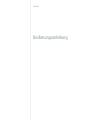 1
1
-
 2
2
-
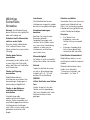 3
3
-
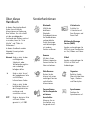 4
4
-
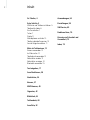 5
5
-
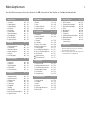 6
6
-
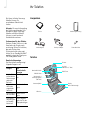 7
7
-
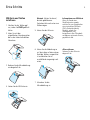 8
8
-
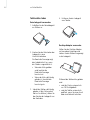 9
9
-
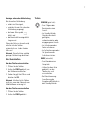 10
10
-
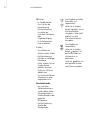 11
11
-
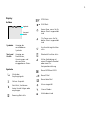 12
12
-
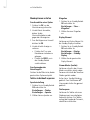 13
13
-
 14
14
-
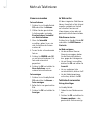 15
15
-
 16
16
-
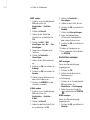 17
17
-
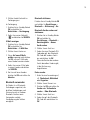 18
18
-
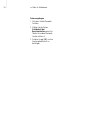 19
19
-
 20
20
-
 21
21
-
 22
22
-
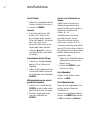 23
23
-
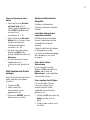 24
24
-
 25
25
-
 26
26
-
 27
27
-
 28
28
-
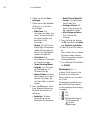 29
29
-
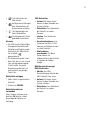 30
30
-
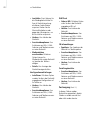 31
31
-
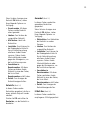 32
32
-
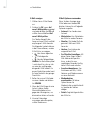 33
33
-
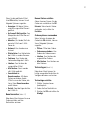 34
34
-
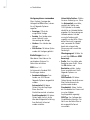 35
35
-
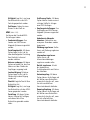 36
36
-
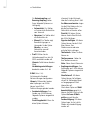 37
37
-
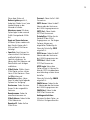 38
38
-
 39
39
-
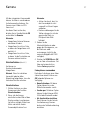 40
40
-
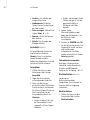 41
41
-
 42
42
-
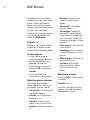 43
43
-
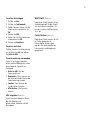 44
44
-
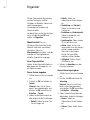 45
45
-
 46
46
-
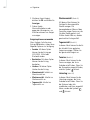 47
47
-
 48
48
-
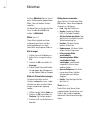 49
49
-
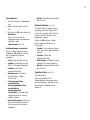 50
50
-
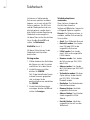 51
51
-
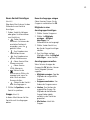 52
52
-
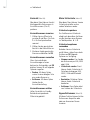 53
53
-
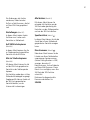 54
54
-
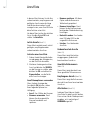 55
55
-
 56
56
-
 57
57
-
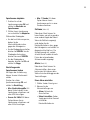 58
58
-
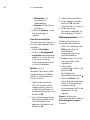 59
59
-
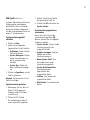 60
60
-
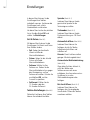 61
61
-
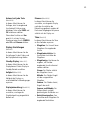 62
62
-
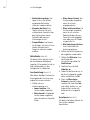 63
63
-
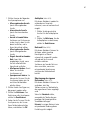 64
64
-
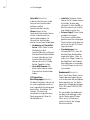 65
65
-
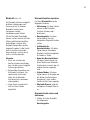 66
66
-
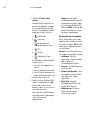 67
67
-
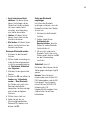 68
68
-
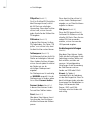 69
69
-
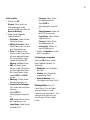 70
70
-
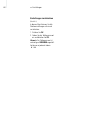 71
71
-
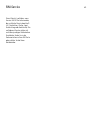 72
72
-
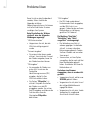 73
73
-
 74
74
-
 75
75
-
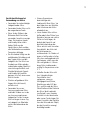 76
76
-
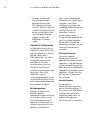 77
77
-
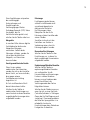 78
78
-
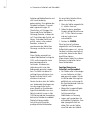 79
79
-
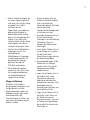 80
80
-
 81
81
-
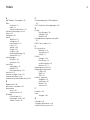 82
82
-
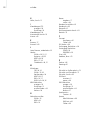 83
83
-
 84
84
-
 85
85
-
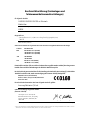 86
86
-
 87
87
Samsung SGH-E910 Benutzerhandbuch
- Kategorie
- Mobiltelefone
- Typ
- Benutzerhandbuch
Verwandte Artikel
-
Samsung SGH-Z130 Bedienungsanleitung
-
Samsung SGH-Z130 Bedienungsanleitung
-
Samsung SGH-E760 Benutzerhandbuch
-
Samsung SGH-P300 Benutzerhandbuch
-
Samsung SGH-Z510 Benutzerhandbuch
-
Samsung SGH-E340 Benutzerhandbuch
-
Samsung SGH-E730 Benutzerhandbuch
-
Samsung SGH-E570 Benutzerhandbuch
-
Samsung SGH-D500E Benutzerhandbuch